- Autor Abigail Brown [email protected].
- Public 2023-12-17 07:01.
- E modifikuara e fundit 2025-01-24 12:24.
Çfarë duhet të dini
- Hap një skedar Google Drive. Zgjidh Share. Fut adresat e emailit të bashkëpunëtorëve.
- Zgjidh Redakto dhe cakto një rol: Shiko, Koment, ose Redakto. Zgjidhni Cilësimet ingranazhet për të shtuar kufizime. Zgjidh U krye.
- Ndani një dosje: Zgjidhni dosjen. Zgjidhni Share dhe shkruani adresat e emailit. Cakto rregulla dhe kufizime.
Ky artikull shpjegon se si të ndani dosjet dhe të bashkëpunoni në skedarë duke përdorur Google Drive. Artikulli përfshin informacion mbi adresimin e kërkesave të padëshiruara për bashkëpunim dhe një paralajmërim për rreziqet e ndarjes së dosjeve.
Si të shtoni bashkëpunëtorë në një dokument të Google Drive
Google Drive është i shkëlqyeshëm për të bashkëpunuar me bashkëpunëtorët në një projekt. Ai ofron kontroll të saktë se kush mund t'i shohë skedarët tuaj dhe çfarë mund të bëjë me to. Me Google Drive, mund të shtoni bashkëpunëtorë për të parë ose modifikuar dokumentet tuaja. Ja se si:
- Hap Google Drive dhe më pas hap skedarin që dëshiron të ndash.
-
Zgjidh Share (është i vendosur në këndin e sipërm djathtas të dokumentit).

Image - Fut adresat e emailit të njerëzve që dëshironi të shtoni si bashkëpunëtorë.
-
Zgjidhni shigjetën rënëse Edit dhe zgjidhni nëse bashkëpunëtorët mund ta modifikojnë, komentojnë ose shikojnë dokumentin.

Image -
Kliko Cilësimet (ikona e ingranazheve) për të shtuar kufizime ndaj ndarjes.

Image -
Kontrollo Redaktorët mund të ndryshojnë lejet dhe të ndajnë për të lejuar bashkëpunëtorët tuaj të ndajnë dokumentin me të tjerët. Kontrolloni Shikuesit dhe komentuesit mund të shohin opsionin për të shkarkuar, printuar dhe kopjuar për t'u dhënë shikuesve dhe komentuesve këto aftësi.

Image -
Zgjidh U krye për ta mbyllur.
Për të mbajtur gjurmët e modifikimeve të bashkëpunëtorëve, theksoni një varg teksti, kliko me të djathtën dhe zgjidh Shfaq modifikimet. Do të shihni një listë të redaktuesve dhe ndryshimet e tyre, së bashku me vulat kohore.
Si të ndani një dosje në Google Drive
Ndarja e një dosjeje të tërë me bashkëpunëtorët funksionon ngjashëm me ndarjen e një dokumenti të vetëm. Zgjidhni dosjen që dëshironi të ndani në Google Drive, më pas hapni menynë rënëse dhe zgjidhni Share, më pas ndiqni hapat e mësipërm.
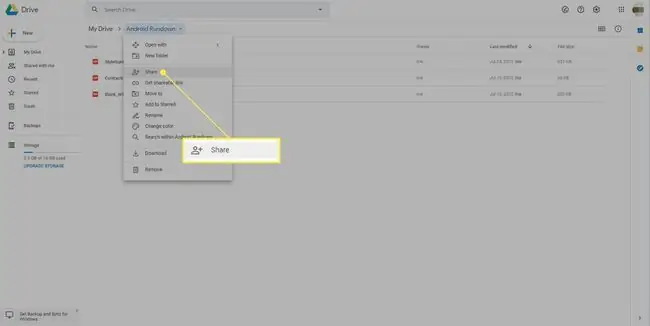
Pasi të ndani një dosje, çdo dokument ose skedar i vendosur në atë dosje trashëgon të njëjtat privilegje të ndarjes. Ky është një bashkëpunim mjaft i fuqishëm, por tani që Google Docs është gjithashtu Google Drive, bëhet e ndërlikuar. E shihni, çdo skedar mund të ekzistojë vetëm në një dosje, por njerëzit që ndajnë privilegjet e redaktimit mund t'i lëvizin skedarët.
Skedarët mund të ekzistojnë vetëm në një dosje
Nëse përdorni aplikacionin e desktopit të "Diskut të Google", është joshëse të zhvendosni një skedar të përbashkët në "Disku im" ose në një dosje tjetër, qoftë për ta organizuar ose për ta përdorur atë në dosjen e "Diskut të Google" të desktopit. Për shkak se një skedar mund të ekzistojë vetëm në një dosje, zhvendosja e një skedari nga një dosje e përbashkët do të thotë që ju e zhvendosni skedarin nga dosja e përbashkët e të gjithë të tjerëve. Zhvendosja e një dosjeje të përbashkët në "Disku im" do të thotë që nuk do ta ndash atë me të gjithë.
Nëse e zhvendosni aksidentalisht një skedar nga një dosje e përbashkët, zhvendoseni atë prapa dhe gjithçka do të restaurohet.
Nëse ju ose dikush me të cilin po bashkëpunoni zhvendos aksidentalisht një dosje të përbashkët në një dosje tjetër në "Disku im", ju merrni një paralajmërim dhe merrni një mesazh që ju tregon se çfarë keni bërë dhe ju ofron një mundësi për ta zhbërë atë. Nëse i shpërfillni të dy paralajmërimet, do t'ju duhet ta ndani përsëri dosjen për të rivendosur cilësimet. Nëse jeni duke punuar me një organizatë, sigurohuni që të gjithë t'i dinë këto rregulla dhe të ndani dokumente me njerëzit që besoni se do t'u binden atyre rregullave.
Si të adresoni kërkesat e padëshiruara për bashkëpunim
Mund të merrni gjithashtu kërkesa bashkëpunimi nga njerëz jashtë organizatës suaj. Këto dokumente të pakërkuara mund të jenë thjesht të bezdisshëm, por ato mund të përfaqësojnë gjithashtu një përpjekje të mundshme për të mbledhur dokumentacion të ndjeshëm. Ju nuk duhet të hapni ndonjë dokument ose skedar të panjohur në Google Drive; në vend të kësaj, mund të bllokosh personin që e dërgoi duke klikuar me të djathtën mbi emrin e skedarit nga faqja kryesore e "Diskut" dhe duke zgjedhur Blloko [adresa e emailit]Më pas, klikoni përsëri Blloko në dritaren e konfirmimit.






